Installer Jitsi
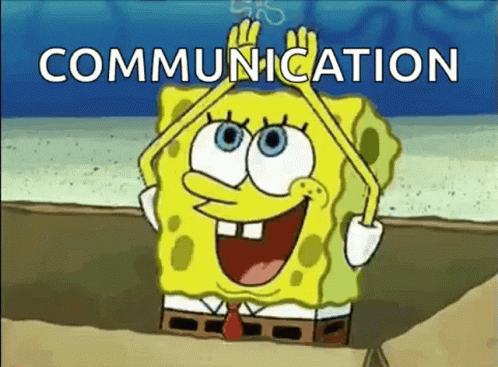
Aujourd'hui petit tuto pour installer sa propre instance de Jitsi.
Selon Wikipedia:
Jitsi est une alternative libre aux applications de téléphone et téléconférence en termes de fonctionnalités.
C'est parti pour l'installation 😎.
Prérequis
L'Installation sera réalisée sur une Ubuntu 20.04
On met à jour le cache apt et on installe les mises à jour des différents paquets.
&&
Jitsi utilise java pour fonctionner vous devez donc installer soit openJDK8 ou openJDK11.
#ou
Vérifier que java est correctement installé et à la bonne version
)
)
Le paquet gnupg2 est nécessaire pour la gpg de Jitsi.
Nginx va servir de reverse proxy et de terminaison TLS.
Ajout du dépôt de paquets Jitsi
|
|
Puis on remet à jour le cache apt
Nom de domaine
Vous devez posséder un nom de domaine et faire pointer un enregistrement (A ou CNAME) vers le serveur qui hébergera Jitsi.
Par exemple mon nom de domaine sera jitsi.example.com
Pour permettre au serveur de lui même se connaître sous ce nom il est possible de modifier le FQDN du serveur.
Et de modifier aussi dans le fichier /etc/hosts
x.x.x.x jitsi.example.com
où x.x.x.x est l'IP publique du serveur.
Pour vérifier que tout est fonctionel.
Firewall
Plusieurs ports doivent être ouverts pour le bon fonctionnnement de Jitsi.
STUN.
Vérifié bien avant que le port 22 (ou celui que vous utilisez pour vous connecter en SSH) est bien autorisé, sinon vous allez vous enfermer dehors et pleurer! 😱
Installation de Jitsi lui même
Il va vous demander un nom de domaine, mettez le FQDN de votre serveur.
Il vous faut aussi un certificat pour la terminaison TLS.
Pour cela il suffit de lancer le script :
Il va vous demander un email, ensuite vous pouvez valider avec la touche "entrée".
Une fois la procédure d'installation du certificat terminée.
Vous pouvez vous rendre sur jitsi.example.com (remplacer par votre FQDN)
Et vous devriez voir

Et voilà vous avez votre propre instance de Jitsi d'installée, à vous les réunions de 24h à 25 participants ( plz kill me 😖).
Conclusion
J'espère que ce mini article pourra vous aider.
A la prochaine fois pour autre chose 😁
Ce travail est sous licence CC BY-NC-SA 4.0.